使用console线连接,网线端插console口,usb插电脑上
看下端口是否有了 ,没有的话需要手动装驱动
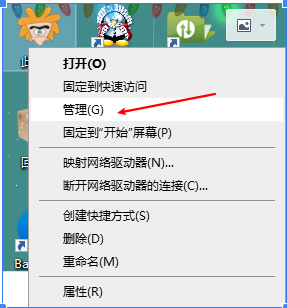
查看是否有com3这个端口
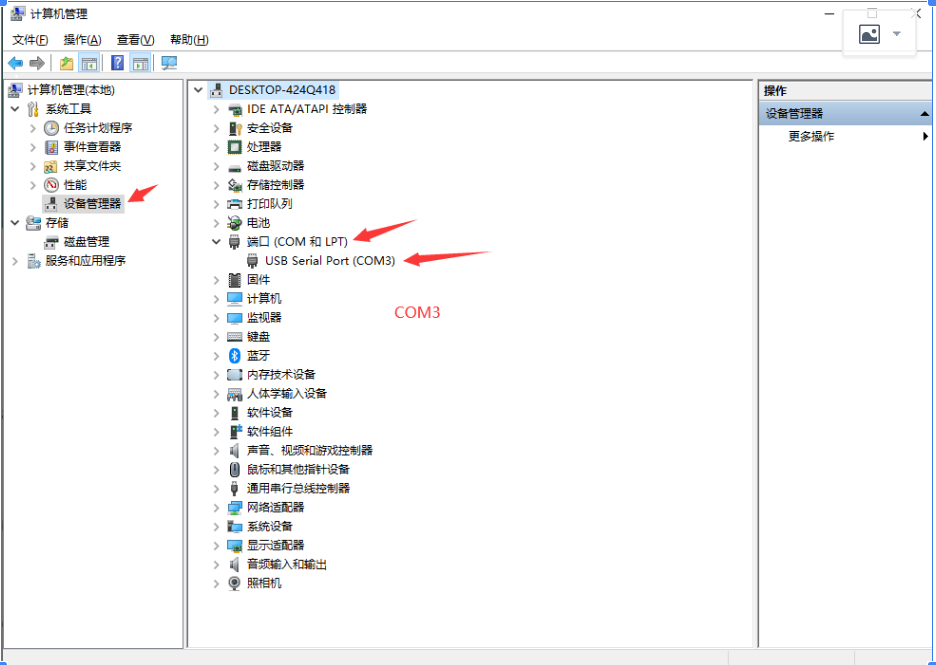
交换机开机需要等待3-5分钟,开机后等待N分钟后操作
登录xshell工具
1、连接协议选择 SERIAL
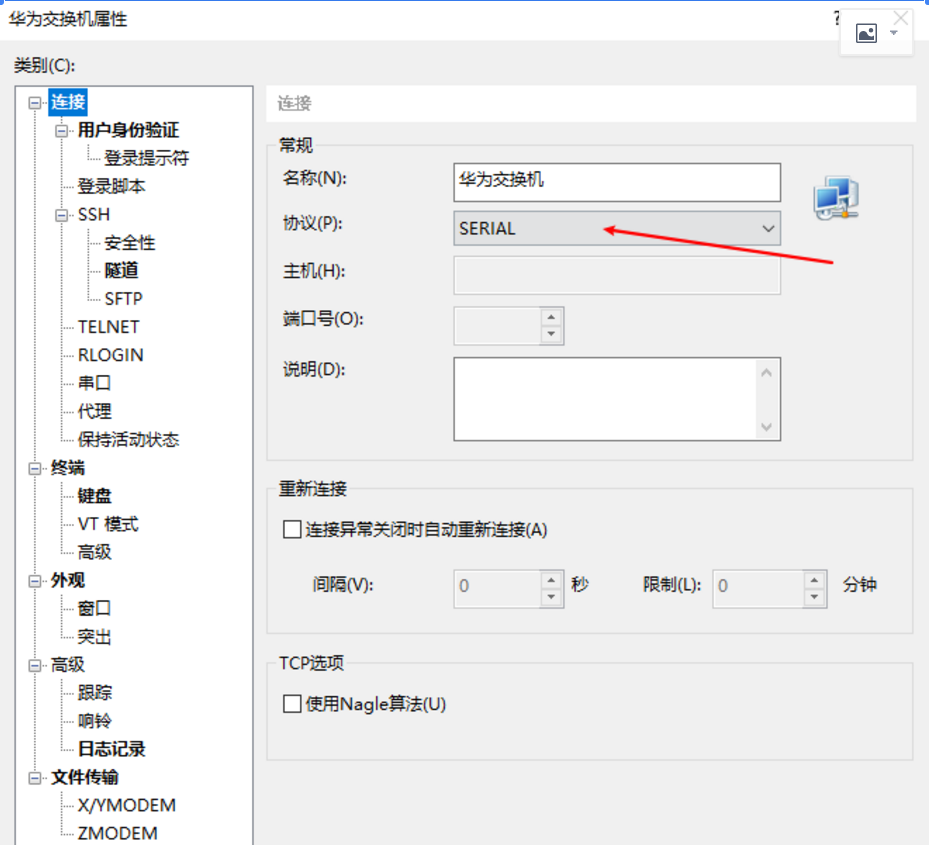
2、端口号插一个就一个,选惟一的即可,波特率交换机的为9600 (不同交换机不一样)
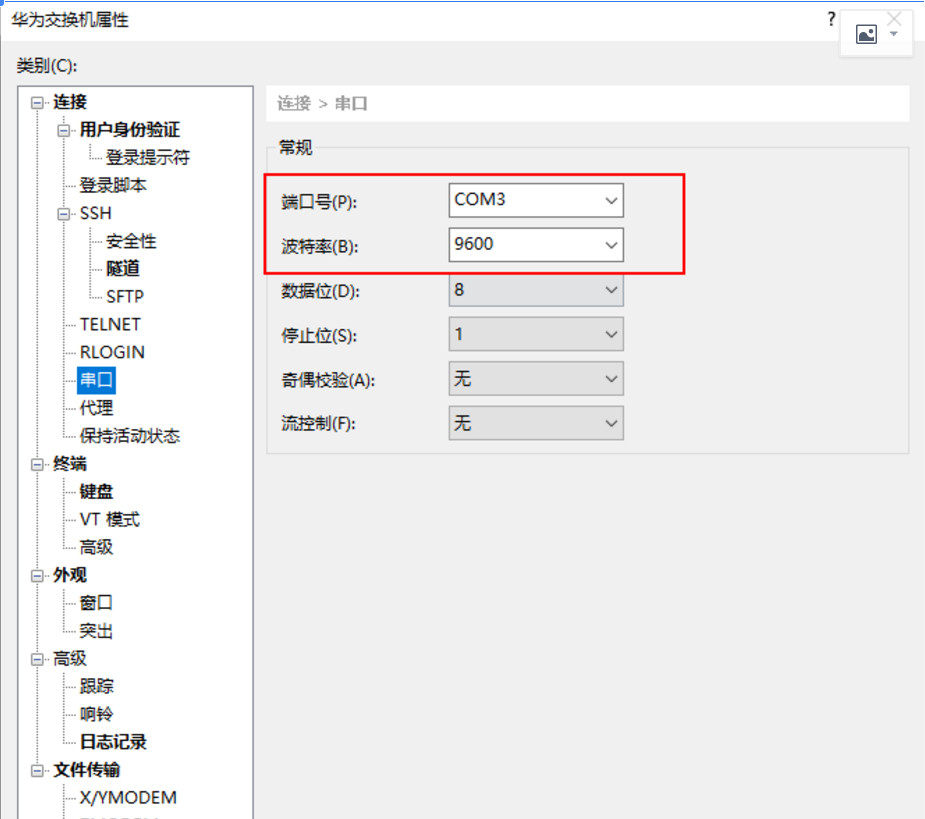
开始连接中
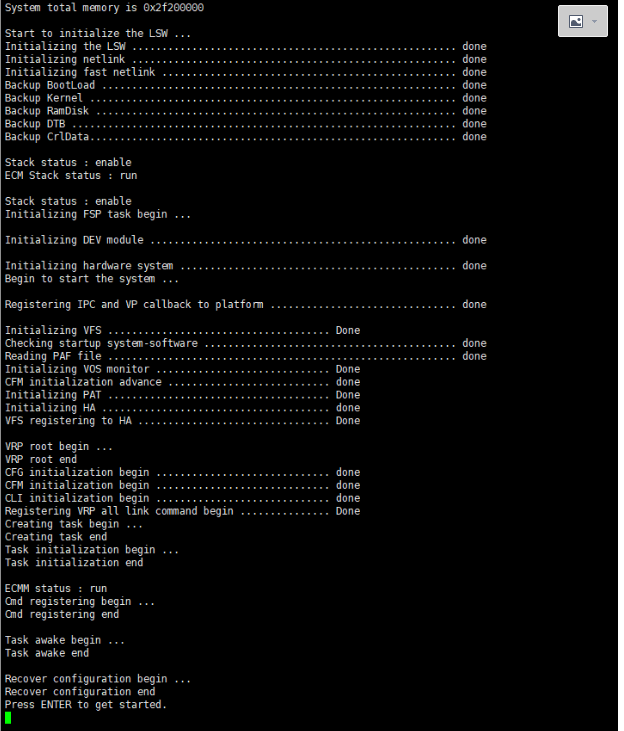
按下回车,输入账号密码:
admin / admin1234
登录成功之后进入华为页面,以下图示例
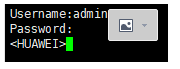
进入系统视图,开始输入命令
sys 或 system-view 或 system
查看当前生效的配置
display current-configuration 或 display cu 或 dis cur
查看vlan配置信息
dis vlan
common为全部串口,前面带数字的为已配置vlan的串口
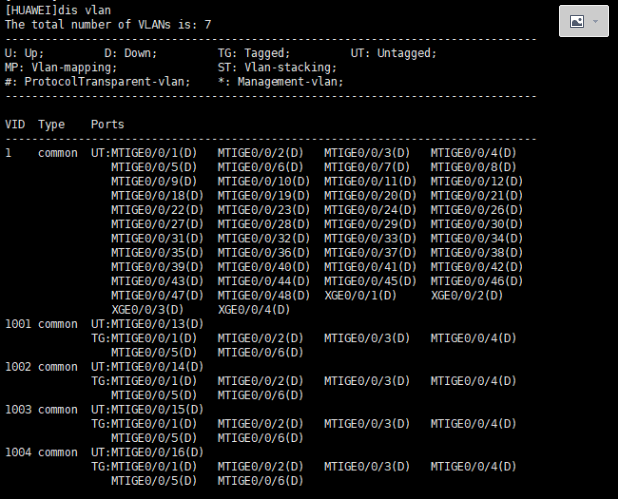
创建一个vlan 1001并且进入vlan配置信息界面关联串口 (存在就进入,不存在就创建)
vlan 1001
为vlan划分串口(可看交换机串口上方显示,串口数字标识)
port MultiGE 0/0/14 # 0/0当默认,后面的14为串口序号
为vlan 1001配置一个网关ip
ip address 172.1.1.254 24
vlan 1001以前配置过,所以我是属于覆盖的,出现2条记录
查看配置信息
dis thi
进入串口 14 配置界面,查看信息
interface MultiGE 0/0/14 dis thi # 查看配置
配置串口 14 为access
port link-type access
配置完成后保存退出,需要先输入q 退出系统视图,在保存配置
q # 退出 Save # 保存
配置trunk口
port link-type trunk port trunk allow-pass vl all
普及小知识,接口类型我们用的到只有2种:
- access:只能属于1个VLAN,主要用来接入终端设备,如PC机、服务器等
- trunk:可以允许多个VLAN通过,主要用在连接其它交换机,以便承载多个vlan
以上详细步骤结束之后就开始流水线快速复制配置了
sys # 进入系统视图 interface MultiGE 0/0/13 进入13 串口配置 port link-type access # 设置串口类型为access dis thi # 查看串口配置 vlan 1001 # 创建vlan 1001 - 等几秒,提示成功再继续操作 port MultiGE 0/0/13 # 关联13 串口 interface vlanif 1001 # 进入vlan 1001配置 ip address 172.1.1.254 24 # 创建网络 dis thi 查看vlan配置 q # 退出系统视图 Save # 保存配置 reboot # 重启 - 结束 # 扩展 undo interface Vlanif 2 删除vlan 2 接口 - 包括IP等信息 undo vlan 2 删除创建的vlan2